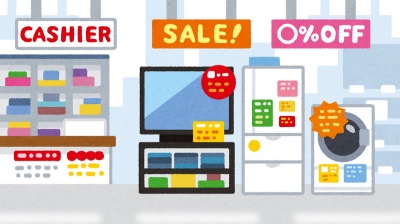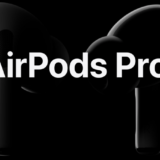こんにちは、日々パソコンを販売しているタカタカでございます。
日を増す毎に、お客さんから「パソコンが使えなくなっちゃうって言うから買い替えに来たの」と相談される事が増えてます。
そんなときは、「使えなくなっちゃうわけじゃないんですよ〜」って軽く説明するのですが、やっぱり中々正しい情報は伝わってないようです。
ある程度の危険性と業界の買い替え思案が渦巻いているので、情報も乱れ飛びます。今回は、Windows7パソコンを使ってる多くの普通のユーザーがどうしたら良いかを、家電量販店販売員目線でまとめてみたいと思います。
Contents
Windows7のサポートは2020年1月14で終了されます。
幾度も延長されてきた、MicrosoftのWindows7のサポートがついに終了となります。サポートが終了になるとどうなるのでしょうか?

サポートが終了になると、Microsoftよりセキュリティ更新プログラムの提供がされなくなります。
- 脆弱性が発見されても対応してくれない。
Windows7に抜け穴が発見されてしまっても抜け穴を塞いてくれない状態になります。悪意のあるマルウェア等にのっとられたりする可能性が生じる事になります。 - 不具合が発生しても対応してくれない。
不具合やトラブルが発生してもMicrosoftは対応してくれない。
サポート終了したOSだと量販店やパソコンショップのサポートも対応外になる事が多いです。(現状、VISTAやXPは対象外です。) - アプリや周辺機器もサポート対象外になる
今後発売される周辺機器やバージョンがあがったアプリがWindows7対象外にどんどんなって行くので、新しいアプリや周辺機器が使えなくなって行きます。
サポートが終了したらすぐにどうこうなるわけではないです。まぁMicrosoftのカスタマーサポートに電話したら、Windows7はサポート終了ですって言われれしまうくらいです。
ただ、今後脆弱性がどんどん発見されると危険性が増してゆきます。現在のVISTAのように、ある程度時間が経過するとインターネットに接続すると危険ですのアラートが出るようになるかと思います。
後は、今後アプリや周辺機器が使えなくなって行くので、非常に不便になってゆきます。
更には、今の環境のまま使い続けなくては行けなくなるので、何かが故障したり不具合が発生したら、全てを変えなくては行けなくなる可能性がでてきます。

総合的に考えて、パソコンを使い続けるならば、パソコンを買い換えるのがおすすめです。
Windows7をそのまま使い続けても大丈夫な人は?
たまにいらっしゃいますが、インターネットに接続しないでスタンドアロンでパソコンを使う人がいます。
ワープロ的に使う人や、EXCELで表だけ書く人とかです。インターネットに接続しなければ、脆弱性を狙われる危険性は非常にすくなるなります。
USBメモリ等、外部メディアをも接続しなければそのままの環境を変えなければそのまま使い続けても問題は少ないです。
ただ、このパターンで将来困るのが故障したら、データ等の移動や再利用が難しい状況になっている事があるので、やはりあまりおすすめはしないです。
今すぐに、ではないですが数年の内には買い替えを検討するべきだと思います。
パソコンを買い換えるべきか?
多くの人は、Windows7からWindows10のパソコンへの買い替えを検討されるかと思いますが、その前にパソコンが必要かを一旦検討されるのが良いです。

お客さんから話を聞くと、別にパソコンじゃ無くての良いパターンは結構あります。
インターネットと写真が見れれば良い人はiPadやタブレットがおすすめ!
一番多いのがこのパターンです。パソコンを何に使ってますか?と伺うとインターネットしかしてないわってパターンです。
だったら、iPadやAndroidのタブレットで十分代用できますので、わざわざ高額なパソコンを購入する必要は無いです。
そして、こういった人はあまり使わないから安いパソコン(Celeron+HDDモデル)を選びがちです。そうすると、速度的にも非常に遅いので、なおさらiPadやタブレットの方が高速だし軽いし安いのでおすすめになります。
年賀状作成くらいしか使わない人はお店のサービスがおすすめ
年配の方に多いのが、年賀状印刷の為にパソコンとプリンターを使われてるパターンです。
宛名は自分で書く派の人なら尚更、印刷は年賀状印刷サービスを活用したほうが、パソコンのコストを考えても圧倒的に安いです。
コンビニや家電量販店でもやってますし、ネットもいろいろあります。宛名の印刷もやってるところもあるので、年賀状の為にパソコンを買うのであればこういったサービスを利用するのがおすすめです。
後は、ネットもやるなら、iPadやタブレットでOKです。
iTunesの音楽をiPhoneに入れるだけの人は、Apple MUSIC か CDドライブ
年賀状がご年配のお客さんなら、若い女性のお客さんに多いのがこちら、iTunesにTSUTAYAで借りたCDを入れる為にしかパソコンを使ってない人。
CDを取り込む際にネットに接続しないと曲名等がダウンロードできないので、そのまま使うのはちょっとよろしくないです。
一応、iPhoneに接続できるCDドライブについては以前記事にしているので御覧ください。
後は、月間 ¥980 のコストはかかりますが、Apple MUSICも一つの方法です。初回3ヶ月無料で試せるので、一度試してみるのもおすすめです。
2020年に向けて買い換えるのならどのパソコンが良いのか?
なにがなんでも「SSD」搭載のパソコンを選びましょう!
一度「SSD」のパソコンを使うと「HDD」のパソコンなんて遅くて使いたくなくなります。
ただ、これは言葉で伝えてもなかなかわかってもらえないのが辛い所です。起動のスピードも圧倒的に違うので、並べたSSDとHDDのパソコンを同時に起動してみるると、SSDは20秒もかからず起動しますが、HDDは1分以上かかります。
起動がおそいだけでしょ?って言う人もいますが、「全てが遅い」のでCPUの性能は下げても良いのでSSDを選んでください。スピードが5倍変わります。
正直、SSDさえ積んでれば後は、ビジネス利用でガンガン使うならCPUはCorei5がおすすめです。パワーはいらないならCeleronやPentiumでもOKです。SSDさえあればダイジョブです。
後は、容量は最低でも128GB、写真や動画を保存するなら256GB欲しいです。

海外メーカーモデルでありますが、64GBとか32GBは選んではいけません、アップデートできないですし、1年後に容量いっぱいになって詰みます。
パソコンを買うなら安い時期に買いましょう!おすすめな時期はこちらで確認ください。
WindowsパソコンでおすすめはSurfaceシリーズですね。日本メーカーより安価でスタイルも良いです。
Windows10にアップデートするのは辞めたほうが良いです。
数年前の強制Windows10アップデート時の悪夢が蘇ります。8割くらいまともに使用できなくなる可能性が高いのでおすすめしないです。わたしもお客さんから相談されたら全力で引き止めます。
Windows10のアップデートに関しては記事に書いてますので宜しければお読みくださいませ。
まとめ
2020年1月14日過ぎたら直ぐに、使えなくなったり、インターネットができなくなったり、危険な状態になるわけでわないのでゆっくり検討して大丈夫です。
ただ、現在調子が悪いとか修理するような状況になりWindows7パソコンに投資するくらいなら買い替えが良いです。
メディアは話題性と、XP終了の時の状況があったので煽るかと思います。通常なら時期をずらしてと言うところなのですが、サポート終了が丁度年末開けの年明けなので、年末に購入言うのは、パソコンを購入する時期にはぴったりなので難しいところです。
年末は1年で一番パソコンが安くなる時期なので、どうせなら年末に購入がお得です。後1年、もしくは夏まで待つならそれも有りかと思いますが、その間に故障したら、微妙な時期に購入する事になると、年末の底値に買っておいた方がお得だったって事になります。ここいらは、必要なときが買い時な事になります。なので、今回に関しては12月がやっぱり買い時かと考えます。
増税の9月である程度買い替えは進んでいるかと思いますので、在庫が無くなるまでの混雑は無いかと思いますが、ボーナス後に一度チェックしたほうがよいです。そして、年末のセールを狙って行きましょう。
パソコンの選び方に関してはこちらの記事にまとめてますので御覧ください。